Openwrt教程
本文参考
https://openwrt.org openwrt官方网站
http://blog.csdn.net/fyh2003/article/details/44564219
http://www.openwrtdl.com/wordpress/openwrt-full-tutorial
https://blog.csdn.net/KOBE_ZERO/article/details/51306204
转载请转明出处!!!!
Openwrt特点
可扩展性好,可以在线安装您所需要的功能,目前有1000多个功能包可选
是一台完整的Linux工作站,文件系统可读可写,便于开发者学习和实践
现在有很多人开始折腾openwrt,作为新手很难去找到一份系统的入门资料,在这里我整理一下自己在学习openwrt的时候所遇到的问题,跟大家分享下,开始我们的openwrt学习之路
第一部分:搭建编译环境
安装Ubuntu(编译需要Linux环境),到其官网下载,版本根据自己所需选择即可。我选择的是安装在虚拟机里,在这里就不陈述安装的过程了,我想大家应该都知道。
安装完成后打开终端。
逐条输入下列命令(及时验证是否安装成功):
sudo apt-get install g++
sudo apt-get install libncurses5-dev
sudo apt-get install zlib1g-dev
sudo apt-get install bison
sudo apt-get install flex
sudo apt-get install unzip
sudo apt-get install autoconf
sudo apt-get install gawk
sudo apt-get install make
sudo apt-get install gettext
sudo apt-get install gcc
sudo apt-get install binutils
sudo apt-get install patch
sudo apt-get install bzip2
sudo apt-get install libz-dev
sudo apt-get install asciidoc
sudo apt-get install subversion
sudo apt-get install sphinxsearch
sudo apt-get install libtool
sudo apt-get install sphinx-common
sudo apt-get install libssl-dev
sudo apt-get install libssl0.9.8
至此编译环境搭建完成。
第二部分:下载OpenWrt源码并编译
(1)OpenWrt源码分为两种,一种是trunk版,一种是backfire版。
Trunk版下载命令:(由于现在openwrt用git来管理代码,所以这里就不说明svn的下载地址了)
15.05 branch(Chaos Calmer)
git clone git://git.openwrt.org/15.05/openwrt.git
14.07 branch(Barrier Breaker)
git clone git://git.openwrt.org/14.07/openwrt.git
12.09 branch(Attitude Adjustment)
git clone git://git.openwrt.org/12.09/openwrt.git
12.09的软件包更新地址
git clone git://git.openwrt.org/12.09/packages.git
Backfire下载命令:
svn co svn://svn.openwrt.org/openwrt/branches/backfire/
选择好自己想要的版本,等待下载。
(2)更新扩展,安装扩展
cd openwrt
./scripts/feeds update -a
./scripts/feeds install -a
(3)进入定制界面
make menuconfig
make作为trunk版本的编译命令,只能在trunk目录执行,进入配置菜单界面,键盘上下是移动光标,左右是选择底部按键,回车是确认,空格是设置选择模式,选项最前面的选择模式有[*]表示编译进固件,[M]表示编译成安装包,[ ]表示不选择,esc是返回上级菜单,按?是帮助,按/是搜索。
搜索结果说明:Symbol: PACKAGE_l7-protocols [=Y]
——包的名字,以及有被选中 Dedfined at tmp/.config-package.in:14725——表示这个包概况
PACKAGE_iptables-mod-filter [=Y]
——被依赖的这个包有选中
Location:——指明l7-protocols这包在menuconfig的界面的哪层菜单中,方便查找
-> Network
-> Firewall
Selects: \——可以附带选择哪几个包
Selected by: \——同时选择以下几个包,那l7-protocols会被自动一起选中
如果一切正常,会出现一个配置菜单,可以选择要编译的固件平台(芯片类型)、型号,还能选择固件中要添加的功能和组件,配置好后保存并退出菜单即可(在这里我选择的平台是Ralink RT288x/RT3xxx,型号是7620a)

当然,还要安装luci以及语言支持
LUCI—>Collections—>luci

LUCI—>Translations—>luci-i18n-chinese

这样就选好了luci以及中文支持,记得在最后选择yes保存。
(4)开始编译
make
或者
make V=99
或者
make -j V=99
make是编译命令,V=99表示输出debug信息,V一定要大写,如果要让CPU全速编译,就加上 -j 参数,第一次编译最好不带-j参数。
编译过程保持联网(会从网上下载一些源码包),所以断网可能造成编译中断,编译所需时间与电脑CPU及网络环境有很大关系,第一次编译时间较久,快则半小时长则2、3个小时,之后的编译所需时间较短。编译完成后会在源码文件目录出现bin文件夹(如trunk/bin/XXXX),如果你手里的路由是原版固件需要刷OpenWrt需要选用XXX-factory.bin固件,如果路由已经刷了OpenWrt,选用升级固件XXXX-sysupgrade.bin升级用的,在升级界面升级即可。进到文件夹找到你需要的固件传出(通过邮箱、网盘、U盘等),开始刷机吧。
第三部分:开始使用Openwrt
要对OpenWrt进行配置,一般有两条途径:
SSH登录通过命令行控制
Web登录通过Web界面设置
首次安装OpenWrt后,需要设置密码才可以使用SSH登录,方法是使用telnet登录或者Web登录设置密码。
在这里说下Web登陆设置密码,由于Openwrt默认网关是192.168.1.1,所以打开浏览器,输入192.168.1.1,进入luci,刚开始是不需要密码就可以直接登陆的。
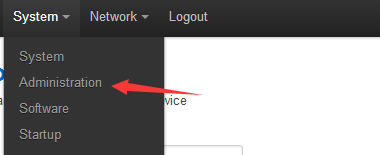
进入此选项之后设置自己的登陆密码,在System中设置中文支持。
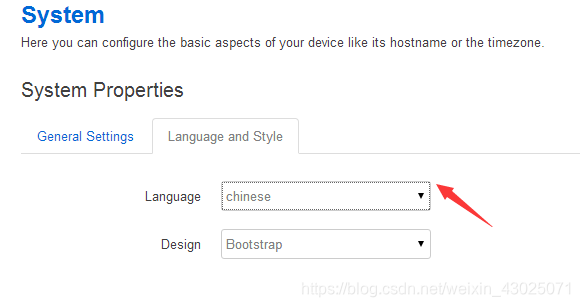
设置好之后保存并运用。
接下来用ssh登陆
这里我用的是xshell,设置好主机名和端口号
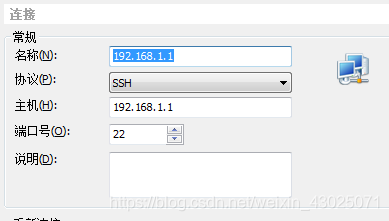
然后接下来填写用户名和密码
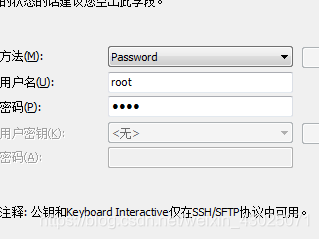
OK!现在可以直接用ssh登陆了!!

一般指令与常见Linux发行版相同,但是OpenWrt使用自己的包管理器:opkg,使用“opkg –help”查看帮助信息。以下是一些常用操作命令:
opkg update //更新软件包列表
opkg install //在线安装软件包
opkg remove //移除软件包
到此,OpenWrt的大门已为你敞开。接下来,开始尝试利用OpenWrt实现更多智能应用吧,比如单号多拨榨取运营商带宽、绑定域名远程控制、挂载大容量硬盘、搭建BT下载机、搭建网络摄像头、Samba/DLNA家庭NAS共享、私有云同步、FTP、个人网站/服务器…